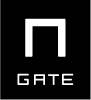- よくあるお問合せ一覧
- テイクアウトシステム
- 基本操作/画面説明
注文の確認から受け渡し後までの基本操作
新しい注文の確認から、商品お渡し後に注文ステータスを変更するまでの基本的な操作手順です。
【注文の確認】
- サイドバーから[オーダー管理]>[注文管理]を選択

- デフォルトで当日の注文一覧が表示されます。
当日以外の注文を確認したい場合は、画面中央のカレンダーから日付を変更してください。
- 表示された注文のうち、確認したい注文の[詳細]ボタンをクリック。
※受渡前・受渡済・キャンセル済みの注文でそれぞれ表示場所が異なります。
※注文ステータスが[未確認]の注文の詳細ボタンを押すと、[確認済]に変更されます。
【商品お渡し後の操作】
商品をお客様にお渡しした後は、該当の注文の上部にある[受渡済]ボタンをクリックして、注文のステータスを変更してください。
※事前決済による注文を、ステータス変更せずに放置した場合は決済が完了しません。別途設定画面で設定できる「自動処理タイミング」の時刻を過ぎると、自動的に決済が確定します。